
Utiliser le centre de notifications sur Mac
Dans le centre de notifications sur votre Mac, vous pouvez consulter les notifications que vous avez manquées et utiliser des widgets pour afficher les rendez-vous, les fêtes, la météo, les titres à la une et plus encore directement à partir du bureau.
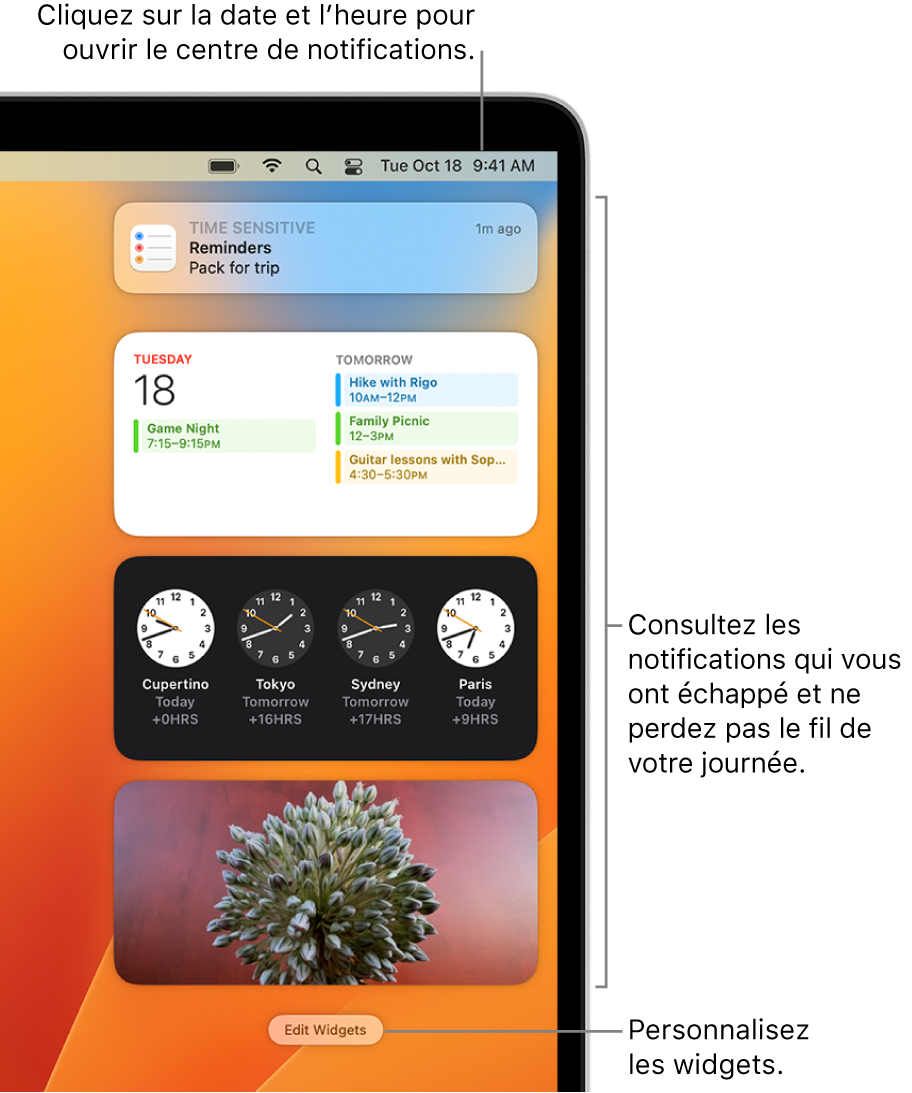
Ouvrir ou fermer le centre de notifications sur Mac
Sur votre Mac, effectuez l’une des opérations suivantes :
Ouvrir le centre de notifications : Cliquez sur la date et l’heure dans la barre des menus ou balayez le pavé tactile avec deux doigts de la droite vers la gauche.
Fermer le centre de notifications : Cliquez n’importe où sur le bureau, puis sur la date et l’heure dans la barre des menus, ou balayez le pavé tactile avec deux doigts vers la droite.
Utiliser les notifications dans le centre de notifications sur Mac
Dans le centre de notifications, placez le pointeur sur une notification, puis effectuez l’une des opérations suivantes :
Pour développer ou condenser une pile de notifications : Si les notifications d’une app sont groupées, plusieurs notifications sont empilées. Pour développer la pile et afficher toutes les notifications, cliquez n’importe où dans la notification du dessus. Pour condenser la pile, cliquez sur « Afficher moins ».
Pour effectuer une action : Cliquez sur l’action. Par exemple, cliquez sur Rappel dans une notification de l’app Calendrier, ou cliquez sur Répondre dans une notification de l’app Mail.
Si une flèche
 se trouve à côté d’une action, cliquez dessus pour afficher plus d’options. Par exemple, pour répondre à un appel en utilisant l’app Messages, cliquez sur la flèche située à côté de Refuser, puis choisissez Message.
se trouve à côté d’une action, cliquez dessus pour afficher plus d’options. Par exemple, pour répondre à un appel en utilisant l’app Messages, cliquez sur la flèche située à côté de Refuser, puis choisissez Message.Pour afficher plus de détails : Cliquez sur la notification pour ouvrir l’élément dans l’app. Si un flèche
 figure à droite du nom de l’app, cliquez dessus pour afficher les détails dans la notification.
figure à droite du nom de l’app, cliquez dessus pour afficher les détails dans la notification.Pour modifier les réglages de notification d’une app : Si une flèche
 figure à droite du nom de l’app, cliquez dessus, cliquez sur le bouton Plus
figure à droite du nom de l’app, cliquez dessus, cliquez sur le bouton Plus  , puis choisissez de couper le son ou de désactiver les notifications, ou d’afficher les réglages de notification de l’app dans les réglages Notifications.
, puis choisissez de couper le son ou de désactiver les notifications, ou d’afficher les réglages de notification de l’app dans les réglages Notifications. Pour effacer une seule notification ou toutes les notifications dans une pile : Cliquez sur le bouton Effacer ou Tout effacer
 .
.
Utiliser les widgets dans le centre de notifications sur Mac
Dans le centre de notifications, effectuez l’une des opérations suivantes :
Pour afficher plus de détails : Cliquez n’importe où sur un widget pour ouvrir les réglages, l’app ou la page Web en question. Par exemple, cliquez sur un widget Horloge pour ouvrir les réglages Date et heure, sur le widget Rappels pour ouvrir l’app Rappels ou sur le widget Météo pour ouvrir le navigateur et afficher toutes les prévisions.
Pour redimensionner un widget : Dans votre ensemble de widgets actifs, cliquez-en un en maintenant la touche Contrôle enfoncée, puis choisissez une autre taille.
Pour supprimer un widget : Appuyez sur la touche Option et maintenez-la enfoncée pendant que vous placez le pointeur sur le widget, puis cliquez sur le bouton Supprimer
 .
.
Vous pouvez modifier les widgets qui s’affichent dans le centre de notifications et les personnaliser. Consultez la rubrique Ajouter et personnaliser des widgets dans le centre de notifications.
Astuce : Si vous devez minimiser les distractions en coupant le son de toutes les notifications ou en autorisant seulement certaines d’entre elles, utilisez un mode de concentration tel que « Ne pas déranger » ou « Travail ». Consultez la rubrique Configurer un mode de concentration.